Applicazioni iPad
Ami scrivere? Sei un appassionato di serie TV? Hai spesso a che fare con fogli di calcolo e presentazioni? Con un iPad puoi dare libero sfogo alle tue passioni e lavorare comodamente senza avere l’ingombro di un computer portatile: basta usare le applicazioni giuste.
A questo punto, ne sono certo, ti starai chiedendo quali siano queste app “giuste” a cui faccio riferimento. Non ti preoccupare: sono qui proprio per chiarirti tutti i dubbi in merito. In che modo? Ovviamente proponendoti una lista di applicazioni per iPad che un buon numero di persone riterrebbero “fondamentali” per usare il dispositivo di Apple al giorno d’oggi.
Coraggio: apri subito l’App Store e preparati a scaricare (ed eventualmente anche ad acquistare) le migliori app disponibili attualmente per lo studio, il lavoro e il tempo libero, disegnate su misura per il tablet della società di Cupertino. Sono sicuro che riuscirai a trovare molteplici risorse di tuo interesse e che, alla fine, potrai dirti ben contento e soddisfatto di quanto riuscirai a fare utilizzandole. Se sei pronto, non mi resta che augurarti buona lettura, dato che di seguito puoi trovare tutte le indicazioni del caso!
Indice
- Informazioni preliminari
- Applicazioni iPad per studiare e lavorare
- Applicazioni iPad per scrivere
- Applicazioni iPad per leggere
- Applicazioni iPad per disegnare
- Applicazioni iPad per Internet
- Applicazioni iPad per foto, video e musica
Informazioni preliminari

Prima di entrare nel vivo del tutorial indicandoti quelle che, a mio avviso, sono le migliori applicazioni per iPad, mi sembra doveroso spiegarti come scaricarle. Ebbene, che si tratti di applicazioni per iPad Pro o per un qualsiasi altro modello di iPad, la procedura da seguire è la medesima.
Infatti, per scaricare una delle app segnalate in questo post, devi semplicemente fare tap sul nome dell’app di interesse, attendere che sul dispositivo si apra la relativa schermata di App Store (se ti viene chiesta conferma, rispondi in maniera affermativa) e premere sul pulsante Ottieni/Installa (nel caso delle applicazioni gratuite) oppure su quello con il prezzo (nel caso delle applicazioni a pagamento).
In seguito, autorizza il download mediante Face ID, Touch ID o password dell’ID Apple e aspetta che la procedura di scaricamento venga portata a termine, dopodiché potrai cominciare a usare l’app facendo tap sul bottone Apri comparso nell’App Store oppure premendo sulla sua icona che sarà stata aggiunta in home screen.
In alternativa a come ti ho appena indicato, puoi trovare le app che ti interessano aprendo “manualmente” l’App Store sull’iPad, cercandole digitando il nome dell’applicazione di tuo interesse nel campo apposito, selezionando il suggerimento pertinente e procedendo con il download e l’installazione, come descritto nelle precedenti righe.
Tieni comunque presente che, per poter eseguire il download delle app, devi aver effettuato l’accesso sul tuo dispositivo con il tuo ID Apple e devi aver associato a quest’ultimo un metodo di pagamento valido (nel caso delle app a pagamento). Per ulteriori dettagli al riguardo, ti rimando alla lettura di miei tutorial su come creare un ID Apple e su come installare applicazioni su iPad.
Un’altra cosa che ti invito a tenere in considerazione è il fatto che alcune app gratuite offrono acquisti in-app. Questo significa che possono essere scaricate e usate gratuitamente ma che, previo pagamento di una specifica somma di denaro, consentono di sbloccare funzioni e/o contenuti extra. La cosa, comunque, non è obbligatoria.
Applicazioni iPad per studiare e lavorare
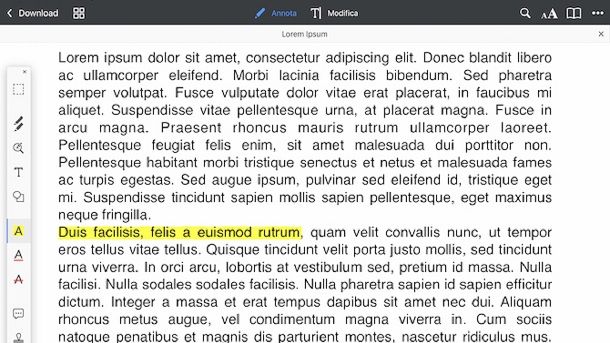
Fatte le dovute precisazioni sulla fase di installazione, veniamo al nocciolo della questione: quelle indicate di seguito rappresentano applicazioni che potresti tenere in considerazione per studiare e lavorare.
- Numbers: l’app per sviluppare fogli di calcolo targata Apple, compatibile anche con i file di Excel. Sì scarica e si usa gratis.
- Keynote: la popolarissima applicazione di Apple per realizzare presentazioni. È gratis.
- Microsoft 365: è l’app legata all’intera suite Office, da Word a Excel, senza dimenticarsi di PowerPoint. Come ben saprai, però, si fa riferimento a una soluzione a pagamento, visto che il piano Personal parte da 7 euro al mese. Per maggiori dettagli, ti consiglio di fare riferimento al portale ufficiale di Microsoft 365, nonché magari al mio tutorial su come attivare Microsoft 365.
- Collabora Office: si tratta della controparte per dispositivi mobili della ben nota suite open source gratuita e alternativa a Office chiamata LibreOffice.
- WPS Office: se stai cercando un’alternativa gratuita alla suite Office, questa soluzione ti consente di gestire direttamente dall’iPad un ampio numero di file, compresi quelli legati a Word ed Excel, nonché i PDF. Per maggiori dettagli, potresti consultare il mio tutorial relativo alle app Office per iPad.
- iCloud Drive: è l’applicazione che ti consente di fare uso del servizio di memoria cloud di Apple. Per tutte le indicazioni del caso, potresti fare riferimento alla mia guida su come funziona iCloud Drive.
- Google Drive: se il servizio di cloud storage che usi di solito è quello di Google, questa è l’app che ti consente di gestire il tutto. Se sei alla ricerca di maggiori dettagli, il tutorial che fa per te è quello su come funziona Google Drive.
- PDF Expert: una delle migliori applicazioni per visualizzare, gestire e modificare PDF su iPad. È gratuita, ma ci sono acquisti in-app, ad esempio, per effettuare modifiche professionali.
- Foxit PDF Reader: app che svolge il ruolo di lettore PDF e integra alcune funzionalità utili per la modifica dei file. È gratis, ma offre acquisti in-app (a partire da 11,49 euro) per sbloccare tutte le funzioni offerte.
- Adobe Acrobat Reader: è l’app di quello ritenuto da più di qualcuno il lettore PDF per eccellenza. Potresti insomma voler fare riferimento alla mia guida su come scaricare Adobe Acrobat Reader.
- SwiftScan: app per scansionare foto e documenti usando la fotocamera dell’iPad, con numerose funzioni utili per ottimizzare il file finale. I file ricavati possono poi essere salvati in PDF, condivisi via email e/o importati in altre app. Sì scarica gratis, ma offre acquisti in-app per sbloccare l’accesso a tutte le funzioni.
- File: il file manager di Apple incluso su tutti gli iPad (e su tutti gli iPhone) a partire da iOS 11. Lo si trova preinstallato sul dispositivo ma, qualora rimosso, può essere scaricato nuovamente a costo zero.
- Documents: versatile file manager per iPad grazie al quale si possono gestire documenti, foto e svariati altre tipologie di file. Sì integra con i più blasonati servizi di cloud storage e dispone anche di un browser interno.
- Comandi: app di automazione distribuita da Apple (dopo l’acquisizione di Workflow avvenuta tempo addietro) mediante cui poter creare flussi di lavoro per tutte le esigenze. È preinstallata ma, in caso di rimozione, può essere scaricata nuovamente in maniera gratuita.
- AutoCAD: la soluzione di Autodesk non ha di certo bisogno di troppe indicazioni tra le applicazioni per iPad per architetti. Dal disegno alla creazione di modelli 2D e 3D, potresti approfondire le soluzioni di questo tipo anche mediante il mio approfondimento sulle app per architetti. In ogni caso, l’app si può usualmente usare gratuitamente nel primo periodo, poi bisogna passare a un abbonamento a pagamento.
Applicazioni iPad per scrivere
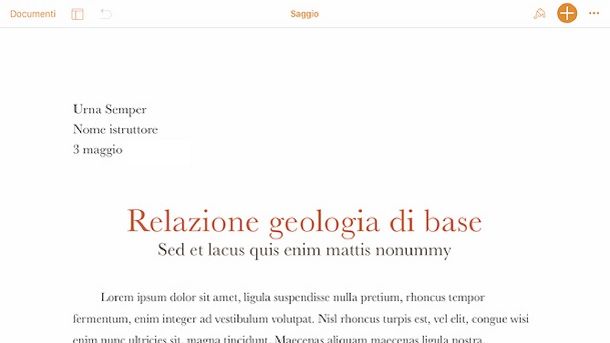
L’iPad può rappresentare anche un ottimo strumento attraverso il quale scrivere testi di vario genere: semplici appunti, tesine, interi libri e chi più ne ha più ne metta. Se sei interessato alla cosa, qui sotto trovi un buon numero di app utili allo scopo.
- Pages: l’applicazione di videoscrittura targata Apple. Supporta anche la visualizzazione e la modifica dei documenti di Microsoft Word. È gratis.
- Microsoft Word: il famoso programma di videoscrittura parte del pacchetto Office di Microsoft. Sì può usare gratuitamente, a patto che lo schermo dell’iPad presenti dimensioni inferiori ai 10,1 pollici. In caso contrario, occorre sottoscrivere un abbonamento a Microsoft 365 per poterne fruire.
- iA Writer: editor di testo dall’interfaccia minimal e tutta focalizzata sui contenuti che supporta anche la scrittura in Markdown. Costa 59,99 euro.
- Ulysses: una delle app più rinomate per la produttività testuale. Permette di redigere e gestire documenti di testo, di sincronizzarli e di esportarli in varie formati e in varie app. Sì scarica gratis, ma poi occorre sottoscrivere un abbonamento (al costo base di 5,99 euro al mese) tramite acquisti in-app. È incluso anche in Setapp, servizio che in cambio di una piccola fee mensile o annuale consente di accedere a una vasta gamma di app per Mac e iOS/iPadOS senza acquistare le singole licenze. Maggiori info qui.
- Scrivener: altra rinomata applicazione per quel che concerne la scrittura tramite iPad. È molto apprezzata dagli scrittori di libri, consentendo di organizzare i testi scritti per capitoli e paragrafi. Costa 24,99 euro.
- Note: è l’app di casa Apple per scrivere note e prendere appunti. Supporta anche l’uso di Apple Pencil, consente di aggiungere allegati vari alle note create ed è possibile con Face ID, Touch ID o password i contenuti sensibili. La si trova preinstallata ma, in caso di rimozione, può essere scaricata nuovamente a costo zero. Come puoi ben immaginare, si tratta di una delle applicazioni per iPad per prendere appunti più valide.
- Editorial: una delle migliori app per redigere testi in markdown. Include gesture molto comode e la possibilità di creare abbreviazioni e script per automatizzare il lavoro. Costa 5,99 euro.
- Notability: imperdibile app grazie alla quale è possibile creare documenti “ibridi” tramite tastiera e Apple Pencil, su fogli virtuali bianchi o con temi a righe e quadretti.
- Penultimate: app per la stesura di note, appunti e testi vari, sia mediante tastiera virtuale che tramite Apple Pencil, da organizzare in appositi taccuini. È gratis, ma offre acquisti in-app (al costo base di 0,99 euro) per sbloccare contenuti aggiuntivi.
Applicazioni iPad per leggere
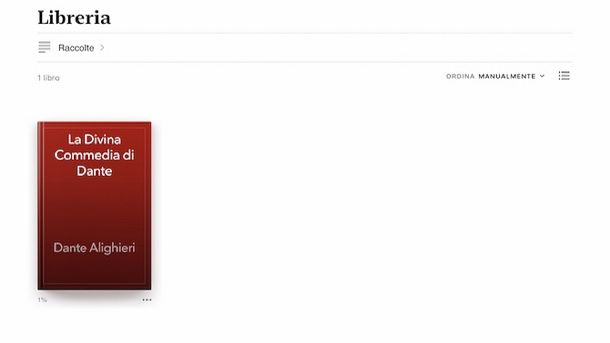
L’iPad può poi rivelarsi un comodissimo strumento per leggere riviste, libri e fumetti in formato digitale. Ecco, dunque, quelle che ritengo essere le migliori applicazioni dedicate a questo tipo di contenuti.
- Libri: applicazione resa disponibile da Apple per leggere eBook e ascoltare audiolibri. La si trova preinstallata ma, qualora rimossa, può essere scaricata nuovamente in maniera gratuita.
- Kindle: l’app ufficiale di Kindle per leggere su iPad i libri collegati al proprio account Kindle.
- Bluefire Reader: lettore di eBook che permette anche di accedere ai contenuti protetti da DRM. Offre anche svariate opzioni per personalizzare la modalità di visualizzazione. Costa 5,99 euro.
- Pocket: permette di archiviare i post dei blog e le notizie che si vogliono leggere in un secondo momento e accedere a esse in modalità offline. È gratis, ma offre acquisti in-app (a partire da 4,99 euro) per sbloccare tutte le funzioni.
- Feedly: ottimo lettore di feed RSS fruibile gratuitamente. Ha una gradevole interfaccia utente ed è molto semplice da usare. Eventualmente offre acquisti in-app (al costo di 7,99 euro/mese) per sbloccare funzioni aggiuntive.
- Flipboard: consente di seguire le fonti d’interesse e di leggere le notizie pubblicate sotto forma di magazine in formato digitale. È gratis.
- Quotidiani Italiani: permette di leggere tutti i principali quotidiani italiani nelle loro versioni online. Sì scarica gratis, ma per accedere ai contenuti bisogna sottoscrivere l’abbonamento (al costo base di 0,99 euro) tramite acquisti in-app.
Applicazioni iPad per disegnare
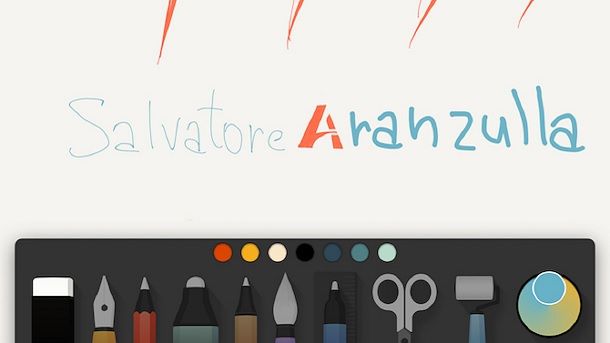
Ebbene sì! Puoi usare l’iPad anche come strumento per il disegno. Per scoprire quali sono le app più adatte allo scopo, continua a leggere: le trovi elencate di seguito.
- uMake: consente di disegnare bidimensionalmente e ruotare istantaneamente lo schizzo per vederne il rendering 3D. Supporta anche Apple Pencil. È gratis, ma offre acquisti in-app (a partire da 16,99 euro al mese) per usufruire di tutte le funzioni disponibili.
- Paper: applicazione che permette di disegnare, colorare e creare schizzi vari grazie a una serie di strumenti composti da penne, pennarelli e pennelli virtuali. È gratis, ma offre acquisti in-app (a partire da 6,49 euro) per sbloccare contenuti aggiuntivi.
- Infinite Painter: è l’app per eccellenza per gli amanti della pittura e del disegno. È molto completa e dedicata perlopiù agli utenti esperti. È gratis, ma offre acquisti in-app (a partire da 3,99 euro) per sbloccare ulteriori funzioni.
- Procreate: celebre applicazione per disegnare, dipingere e realizzare illustrazioni. Offre un variegato set di funzioni e strumenti e supporta anche l’uso di Apple Pencil. Costa 14,99 euro.
- Adobe Fresco: è un’app di Adobe che permette di cimentarsi con il disegno e la grafica vettoriale in mobilità. Gratis (con acquisti in-app da 9,99 euro per sbloccare le funzioni avanzate).
- Sketchbook: apprezzatissima app per il disegno libero. Supporta anche l’uso di Apple Pencil. È gratis, ma offre eventualmente un pacchetto Premium da 1,99 euro.
- Concepts: app per realizzare schizzi che integra una vasta gamma di strumenti per strutturare il proprio lavoro su più livelli. È gratis ma con acquisti in-app per sbloccare le funzioni avanzate (al costo base di 4,99 euro).
- Tayasui Sketches: app che si contraddistingue per la sua interfaccia elegante e minimale. Include strumenti, quali matite, pennelli, acquarelli, tempere e pastelli a olio e svariate funzioni avanzate. Sì scarica gratis, ma è possibile sbloccare delle funzioni extra tramite acquisti in-app (a partire da 1,99 euro).
- Bamboo Paper: applicazione sviluppata da Wacom, uno dei principali produttori mondiali di tavolette grafiche, che integra numerosi strumenti per disegnare con estrema facilità. Sì scarica gratis, ma offre acquisti in-app (a partire da 0,99 euro) per sbloccare strumenti e funzioni extra.
- SketchUp Viewer: la variante mobile del famoso software SketchUp per computer per cimentarsi con il disegno 3D. Gratis, ma con acquisti in-app (al costo di 17,99 euro al mese) per usufruire delle funzioni per la realtà aumentata.
Applicazioni iPad per Internet
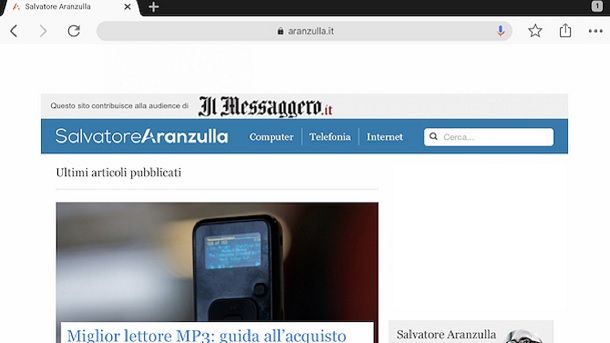
Cerchi delle applicazioni per iPad per navigare in Internet, sfruttare i social network, gestire la posta elettronica e così via? La lista qui sotto può fare al caso tuo.
- Mail: è il client di posta predefinito di iOS, distribuito direttamente da Apple. Lo si trova preinstallato ma, qualora rimosso, può essere scaricato nuovamente a costo zero.
- Gmail: è l’app di Gmail. Il servizio di posta elettronica di casa Google. Gratis.
- Safari: il browser per la navigazione ufficiale di Apple che trovi preinstallato sul tuo iPad. Rappresenta una soluzione potenzialmente interessante.
- Google Chrome: è la versione per iOS del famoso browser di casa Google. Se usato anche su iPad consente di avere preferiti e dati di navigazione sincronizzati. È gratis.
- Firefox: versione mobile del browser di casa Mozilla, con supporto alla sincronizzazione dei dati di navigazione. È gratis.
- iCab: rinomato browser che integra tante utili funzioni avanzate, tra cui la gestione dei download, la navigazione a tutto schermo, la modalità ospite e molto altro. Costa 2,29 euro e offre acquisti in-app (al costo base di 0,99 euro) per aggiungere ulteriori caratteristiche.
- Google Maps: se l’applicazioni Mappe non ti convince più di tanto, ti interesserà sapere che l’ampiamente nota soluzione di Google è disponibile anche per iPad. Potresti in ogni caso voler dare un’occhiata al mio tutorial su come si usa Google Maps.
- Telegram Messenger: l’applicazione di messaggistica istantanea dispone anche di un’applicazione ufficiale per iPad, che ti permette di tenere d’occhio tutto ciò che riguarda questo servizio di comunicazione. Per maggiori indicazioni, potresti fare riferimento alla mia guida su come funziona Telegram.
- Messaggi: nota anche come iMessage, è l’applicazione che ti consente di inviare messaggi tramite Internet per quel che concerne i dispositivi Apple. Se cerchi ulteriori informazioni, potrebbe interessarti approfondire il mio tutorial su come funziona iMessage.
- Facebook: è l’applicazione del social network “più classico” disponibile. Più di qualcuno la ritiene un’app immancabile su iPad. Maggiori info qui.
- Skype: è l’app legata a uno dei servizi per le videochiamate più noti, disponibile ormai da lungo tempo. Potrebbe interessarti approfondire la mia guida su come funziona Skype, se sei interessato.
- FaceTime: è la soluzione di Apple legata al mondo delle videochiamate. Se ti interessa saperne di più, magari perché non ne hai mai fatto uso prima d’ora, il tutorial a cui potresti dare un’occhiata è quello su come funziona FaceTime.
- Zoom: un altro dei servizi più popolari per effettuare videochiamate, spesso utilizzato anche in ambiti lavorativi. Per tutti i dettaglio del caso, c’è la mia guida su come usare Zoom.
- TikTok: un social network basato sulla creatività e sui contenuti video, che rappresenta probabilmente il principale concorrente dell’impero di Mark Zuckerberg. Puoi trovare maggiori dettagli nel mio tutorial su come funziona TikTok.
Applicazioni iPad per foto, video e musica
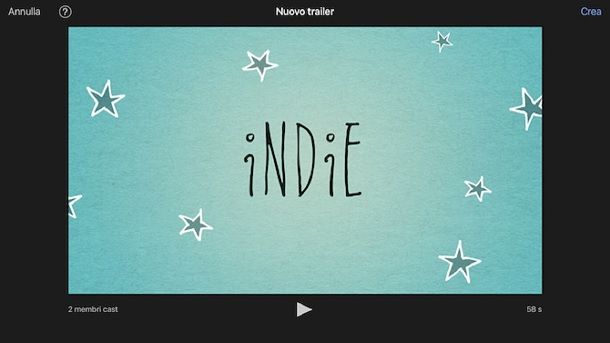
In conclusione del tutorial, vale la pena soffermarsi sulle app dedicate alla fruizione e alla creazione di contenuti multimediali, quali foto, video e musica, visto che l’uso di un iPad in quest’ambito è particolarmente diffuso. Puoi trovare tutto qui sotto.
- Infuse: uno dei migliori lettori di video per iPad. Supporta tutti i principali formati di file multimediali, scarica in automatico le informazioni e le locandine dal Web e permette di visualizzare video in streaming dalla rete di casa. Sì può scaricare gratis, ma per sbloccarne tutte le funzioni bisogna procedere con gli acquisti in-app (a partire da 0,99 euro al mese).
- VLC: controparte per iPadOS del famoso player multimediale per computer. Permette di riprodurre essenzialmente ogni genere di file audio e video.
- iMovie: ottima app di casa Apple per il video editing. Sì scarica e si usa gratis. Maggiori info qui.
- Final Cut Pro per iPad: è la versione mobile del potente strumento di creazione video professionale. Quest’app è stata lanciata nel 2023 e si può scaricare gratuitamente, ma all’interno ci sono acquisti in-app a partire da 4,99 euro.
- Logic Pro per iPad: in modo simile a quanto spiegato per Final Cut, nel 2023 è approdata sull’App Store per iPad la versione mobile di Logic, potente strumento per la creazione di musica in modo professionale. Anche in questo caso gli acquisti in-app partono da 4,99 euro.
- YouTube: c’è poco da dire sull’app ufficiale di YouTube, ritenuta da molti come indispensabile per un dispositivo di questo tipo.
- Netflix: è l’app del servizio di streaming che più di tutti è riuscito a portare film e serie TV nelle abitazioni. C’è chiaramente bisogno di un abbonamento, ma per tutti i dettagli puoi fare riferimento alla mia guida su come funziona Netflix.
- Amazon Prime Video: è il servizio di streaming legato alla ben nota sottoscrizione Amazon Prime. Se disponi di quest’ultima, potresti quasi sicuramente voler dare quantomeno un’occhiata al mio tutorial su come funziona Amazon Prime Video.
- Apple TV+: visto che sei in possesso di un iPad, quest’app potrebbe “aprirti un mondo” di produzioni originali legate al produttore del tuo dispositivo. Hai bisogno di maggiori indicazioni, anche sulla questione abbonamento? Puoi trovare maggiori dettagli nella mia guida su come funziona Apple TV+.
- RaiPlay: non è solamente l’app per guardare tutti i programmi della Rai in diretta streaming, ma consente anche di prendere visione di un ampio numero di contenuti, compresi film esteri, nella modalità on demand. Potrebbe insomma interessarti consultare il mio tutorial su come vedere RaiPlay.
- Mediaset Infinity: è l’applicazione legata al servizio di streaming di Mediaset, che consente sia di prendere visione dei classici contenuti TV che di molte altre produzioni che potresti reputare interessanti. Per la parte gratuita potresti dare un’occhiata alla mia guida su come vedere Mediaset Infinity, mentre per i contenuti “Premium” a pagamento il tutorial a cui fare riferimento è quello su come funziona Infinity+.
- GarageBand: app di casa Apple per la produzione musicale. Gratis. Maggiori info qui.
- Spotify: l’app di uno dei più famosi servizi di musica in streaming. Il download è gratis, ma per sbloccare tutte le funzionalità c’è bisogno di un abbonamento. Per approfondimenti, consulta la mia guida su come funziona Spotify.
- Apple Music: è l’app per accedere al servizio di streaming musicale di Apple, che può essere ritenuto una sorta di “alternativa a Spotify”. Se vuoi approfondire i costi della sottoscrizione e così via, potrebbe farti piacere consultare il mio tutorial su come funziona Apple Music.
- Google Foto: l’app di Google per organizzare le proprie foto sull’omonimo servizio di cloud e backup. Maggiori info qui.
- Snapseed: altra app sviluppata da “Big G” che consente di editare le foto da iPad usando gli innumerevoli strumenti disponibili. Gratis. Maggiori info qui.
Per il resto, se sei magari alla ricerca anche di altre tipologie di app, penso più che altro al mondo dei videogiochi (che ha sicuramente una certa importanza all’interno dell’App Store), potresti dare un’occhiata anche alla mia guida ai migliori giochi per iPad, visto che è quella la sede in cui sono sceso nel dettaglio di quel settore (al netto delle indicazioni relative alle “app classiche” fornite in questa sede).

Autore
Salvatore Aranzulla
Salvatore Aranzulla è il blogger e divulgatore informatico più letto in Italia. Noto per aver scoperto delle vulnerabilità nei siti di Google e Microsoft. Collabora con riviste di informatica e cura la rubrica tecnologica del quotidiano Il Messaggero. È il fondatore di Aranzulla.it, uno dei trenta siti più visitati d'Italia, nel quale risponde con semplicità a migliaia di dubbi di tipo informatico. Ha pubblicato per Mondadori e Mondadori Informatica.






